Telegram Desktop: Alles was du wissen musst, wenn du Telegram am PC nutzt
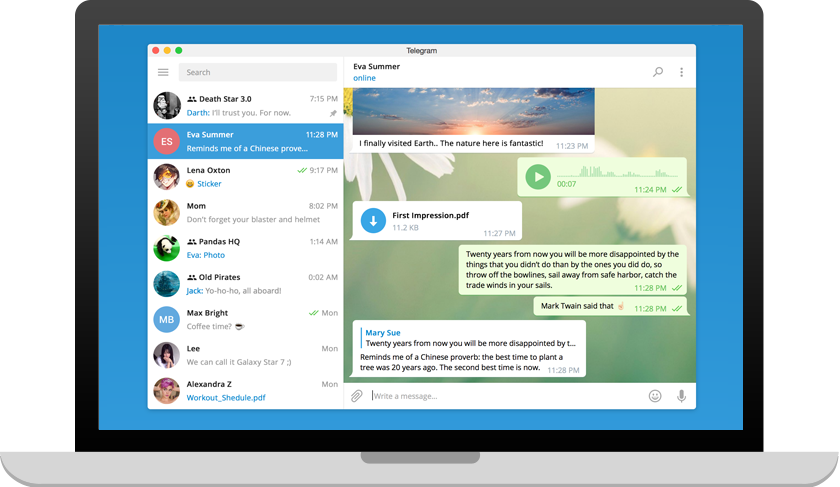
Telegram ist wohl die beliebteste Alternative Messengerdienst zu WhatsApp. Dabei läuft Telegram nicht nur auf Android Geräten. Es ist auch am PC nutzbar.
In diesem Beitrag möchte ich dir eine kurze Übersicht geben, wie du Telegram am PC nutzen kannst und was du beachten solltest. Gerade, wenn du viel mit Telegram schreibst kann eine normale Tastatur enorm hilfreich sein, um schneller voran zu kommen. Und wenn du sowieso am PC sitzt, dann musst du nicht zum Android greifen um deine Nachrichten zu checken.
Telegram am PC: Per Desktop-App oder Browser
Im Grunde genommen stehen dir wie bei Android zwei Wege zur Verfügung um Telegram zu nutzen. Zum einen gibt es eine Desktop App, welche mit Windows, macOS sowie Linux funktioniert. Diese musst du auf deinem PC installieren.
Zum Anderen kannst du Telegram auch per Browser nutzen. Dies geht aber nur, wenn du bereits mit einer Handynummer bei Telegram registriert bist. Dies ist vor allem auf fremden Rechner sehr sinnvoll. Vergesse in diesem Fall nicht dich wieder auszuloggen.
Telegram Desktop-App
Die für dich passende Telegram Desktop App kannst du dir hier https://desktop.telegram.org/ herunterladen. Installiere diese nach dem Download und warte bis der Messenger startet. Du musst nun dein Land auswählen und deine Mobilfunknummer eingeben. Im folgenden erhältst du einen 5-stelligen Code an die angegeben Mobilfunknummer gesendet. Diesen musst du am PC in das vorgegebene Feld eintippen. Deine Kontaktliste und Konversationen werden nun in der App angezeigt und du kannst loschatten.
Telegram im Browser nutzen
Öffne den Browser deiner Wahl und gehe auf folgende Webseite: https://web.telegram.org/#/login. Im folgenden musst du dein Land auswählen und deine Mobilfunknummer angeben. Gebe den 5-stelligen Code, den du per SMS erhältst nun in das vorgegebene Feld auf dem PC ein. Nun kannst du mit deinen Freunden chatten. In der Tat siehst du sogar die bisherigen Konversationen.
Hinweise
Du siehst in beiden Fällen – ob in der App oder im Browser – keinen der verschlüsselten Chats, welche du auf deinem Android gestartet hast. Dies liegt daran, dass Telegram Ende-zu-Ende Verschlüsselt. Da du nun am PC sitzt ist bildlich gesprochen dein “Ende” nicht mehr das Selbe wie von der Verschlüsselung erwartet. Falls du also einige Chats nicht siehst: Es liegt daran diese verschlüsselt sind. In dem Fall musst du einen neuen Chat starten.
Auch am PC kannst du Sprachnachrichten aufnehmen und Videos versenden. Auch Bots wie der GiphyBot funktionieren tadellos.







